着信をブロックせずに停止する 5 つの簡単な方法
公開: 2023-06-22特に未知の番号からの着信や自動通話は、非常に有害な場合があります。 また、欲しくないものを売りつけようとする自動電話、個人情報を聞き出そうとする電話、話したくない相手からの頻繁な電話を受けることもあります。 時間が経つと、こうした電話は気が散り、ストレスを引き起こし、さらには詐欺行為につながる可能性があります。
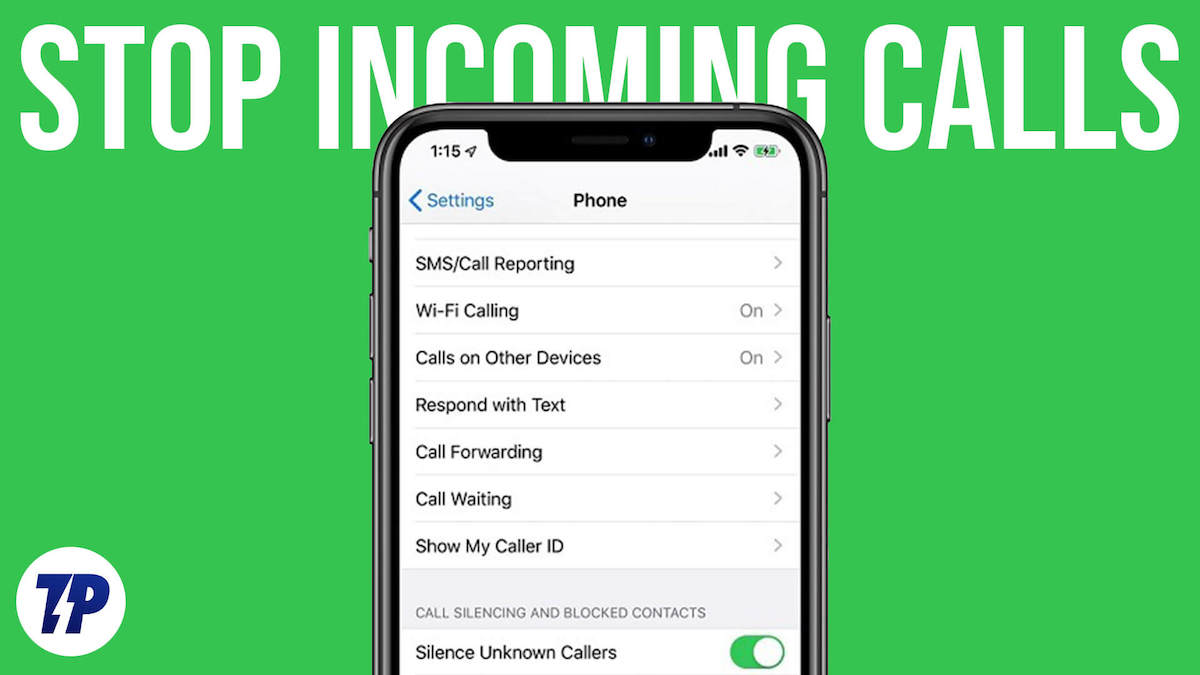
迷惑な着信を止めるためにほとんどの人が最初に行うことは、すぐにブロックすることです。 しかし、これが常に最良のアイデアであるとは限らず、人によっては退屈なプロセスになる可能性があります。 さらに、ブロックにはデメリットもあります。番号をブロックすると、今後必要になった場合でも、その番号からの通話やメッセージを受信できなくなります。 さらに、嫌がらせをする人は別の番号から電話をかけるだけなので、ブロックしても無駄になります。
幸いなことに、必ずしも着信をブロックせずに着信を防ぐ方法は他にもあります。 これらには、「応答不可」、通話のスクリーニング、または信頼性に基づいて着信通話をフィルタリングするサードパーティ アプリの使用などの機能が含まれます。 このガイドでは、着信をブロックせずに停止するさまざまな方法を見ていきます。
目次
着信をブロックせずに停止する方法
おやすみモードをオンにする

おやすみモード (略して DND) は、スマートフォンで気が散ることを制限するために、ほとんどのスマートフォンに搭載されている人気のある機能です。 DND モードを有効にすると、デバイス上のすべての通話、アラーム、通知がミュートになり、着信、メッセージ、その他の不要な通知による警告が表示されなくなります。
これは、会議中、仕事中、または着信を一時的に中断する必要がある場合に着信をミュートしたい場合に特に便利です。 ただし、DND モードにはいくつかの欠点もあります。 重要な通話をホワイトリストに追加するのを忘れると、受信できなくなる可能性があります。 また、仕事のオファーや配達の電話など、未知の番号からの重要な電話を予期している場合、未知の発信者をミュートするように電話を設定していると、見逃す可能性があります。 これを回避するには、重要な連絡先からの通話をホワイトリストに登録し、DND の代わりにフォーカス モードを使用します。これにより、より柔軟で、ユーザーが特定のアプリを選択してミュートできるようになります。
Android で DND モードをオンにする方法
- Android スマートフォンで「設定」を開きます
- 次に、「サウンド」または「サウンドとバイブレーション」オプションを探します。 これはスマートフォンによって異なる場合があります。 オプションが見つからない場合は、検索を使用して DND モードを見つけることができます。
- 「サイレント」オプションを見つけてタップします。
- 次に、DND モードをオンにして、スマートフォンでおやすみモードを有効にします。
- [例外]タブまでスクロールし、例外として追加するユーザーとアプリを選択します。
- また、「繰り返し通話時に呼び出し音を鳴らす」オプションを無効にします。 これにより、同じ番号から 3 分以内に通話できるようになります。 ほとんどのスパム電話や迷惑電話がこのカテゴリに分類されます。
iPhoneでDNDモードを有効にする方法
- iPhoneのロックを解除し、画面の右上隅から下にスワイプしてコントロールセンターを表示します。
- コントロールセンターで「フォーカス」タイルを探してタップします。
- 次に、オプションのリストで「サイレント」をタップして有効にします。
- 重要な連絡先からの電話を受けたい場合は、その電話番号を「ホワイトリスト」に追加できます。 これにより、電話機がおやすみモードであっても通話が確実に行われます。
知らない番号からの電話をサイレントにする
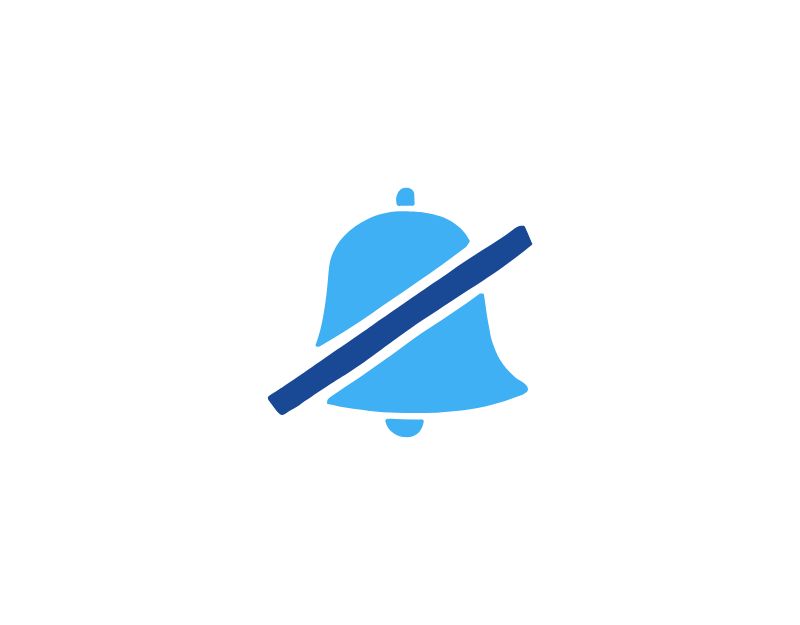
不明な着信を止めるもう 1 つの簡単な方法は、着信をミュートすることです。 スマートフォンで「不明な発信者をサイレントにする」機能が有効になっている場合、連絡先に保存されていない番号からの通話は自動的にミュートされます。 電話は引き続き鳴りますが、着信音は聞こえなくなります。 これらの通話は最近の通話履歴に引き続き表示され、不在着信通知が届きます。
Androidスマートフォンで通話をサイレントにする方法
- 開ける
スマートフォンのダイヤラーアプリ - 画面の上隅にある三点メニューをクリックします
- 次に設定をタップします
- まず、「発信者IDとスパムのオプション」オプションをタップします。 次に、「スパム電話をフィルターする」オプションをオンにします。
- 下にスクロールして「ブロックされた番号」オプションを見つけてタップします
- 次に、 「不明 – 身元不明の通話からの通話をブロック」オプションをオンにします。
iPhoneで通話をサイレントにする方法
- iPhoneで「設定」を開きます
- 「電話」をタップします。 おそらくメニューを少し下にスクロールする必要があるでしょう。
- 「サイレンス」をタップし、「不明な発信者」をタップします。/li>
- [不明な発信者をサイレントにする] オン/オフ スイッチをタップします。 機能が有効になるとスイッチが緑色に変わります。
着信転送を有効にする
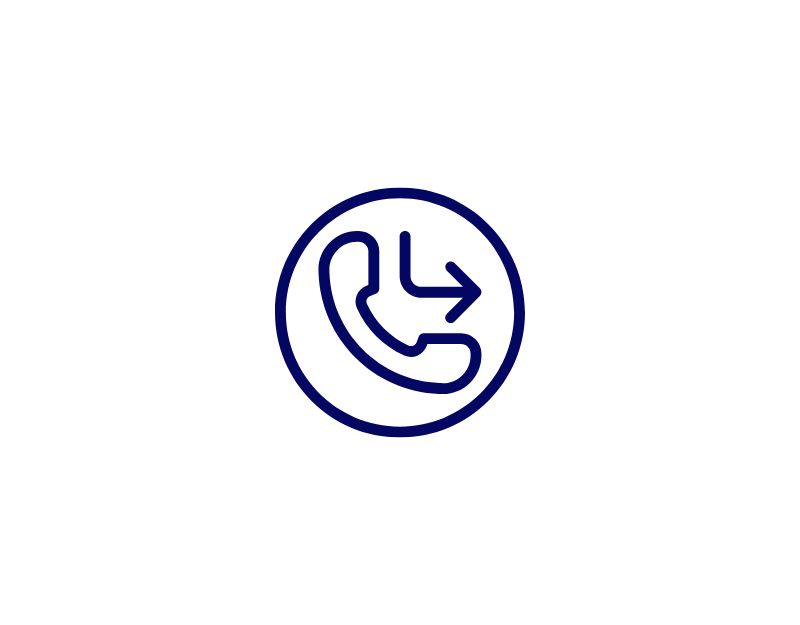
スマートフォンでの着信を停止するもう 1 つの一般的な方法は、通話の転送機能を有効にすることです。 デバイスで通話転送機能が有効になっている場合、着信通話は指定した別の電話番号に転送されます。 あなたの電話番号に電話をかけてきた人は、設定した転送用携帯電話番号につながります。 電話転送は、未知の番号または不審な番号からの通話を別の回線またはボイスメールにリダイレクトすることで、スパム電話を防ぐのに役立ちます。 この方法は、不要な通話を除外し、重要な通話に集中するのに役立ちます。
Android で通話の転送を有効にする方法
- Android デバイスで電話アプリを開きます。
- 画面の右上隅にある 3 つの点のメニュー ボタンをタップします。
- オプションのリストで設定をタップします
- 下にスクロールして、 [通話アカウント] を選択します。
- メイン SIM をタップし、オペレーター関連の設定をタップします (スマートフォンによって異なる場合があります)。
- 次に、 「電話転送」をタップします。
- 次のような複数のオプションが表示されます。常に転送:すべての通話が希望の 2 番目の番号に転送されます。話中:別の通話中のときに、通話は選択した 2 番目の番号に転送されます。無応答時: 応答がない場合、通話は 2 番目の番号に転送されます。電話に出ない場合、接続できない場合:電話機がオフになっている場合、機内モードになっている場合、または信号がない場合、電話は 2 番目の番号に転送されます。
- [有効にする]、[オンにする]、または [OK] を選択します。
iPhoneで電話転送機能を有効にする方法
- iPhone で設定アプリを開きます。
- 下にスクロールして「電話」をタップします。
- 電話メニューで「転送でんわ」をタップします。
- 「着信転送」の横にスイッチが表示されます。 このスイッチをタップしてオンにします。
- 新しい画面が表示され、通話の転送先の電話番号を入力できます。 番号を入力して「戻る」をタップします。
- 「通話転送」の横のボタンが緑色になっているはずです。 これはオンになっていることを意味します。
通話規制をオンにする
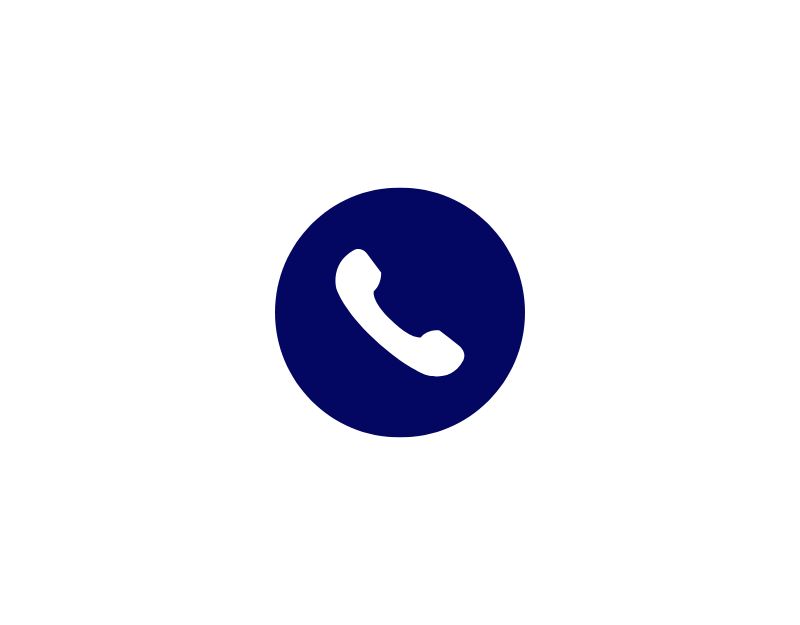

通話規制は、スマートフォンでの迷惑な着信や発信をブロックして回避するサービスです。 この機能は通話ブロック機能に似ていますが、着信通話と発信通話をより詳細に制御できます。 スマートフォンで通話規制を有効にすると、すべての着信または特定の番号をブロック リストに追加してブロックできます。 発信電話や国際電話などをブロックすることもできます。
Androidで通話禁止機能を有効にする方法
- Android デバイスで電話アプリを開きます。
- 画面の右上隅にある三点メニューボタンをタップします
- オプションのリストで設定をタップします
- 下にスクロールして、 [通話アカウント] を選択します。
- メイン SIMをタップし、 「オペレーター関連の設定」をタップします (用語はスマートフォンによって若干異なる場合があります)。
- 次に、「通話禁止」オプションをタップしてオンにします。
iPhoneの通話規制機能をオンにする方法
- iPhoneの設定を開きます
- 下にスクロールして電話オプションに移動し、それをタップします
- 次に、 「通話のブロックと識別」オプションをタップします
- 「すべての通話をブロック」オプションを切り替えて、すべての通話を削除します
- 連絡先をタップして別の番号を選択したり、その番号をブロックから削除したりすることもできます。
通信事業者を通じて DND をアクティブ化する

通信プロバイダーは、特定のサービスからの広告通話やメッセージをブロックする DND サービスを提供しています。 通信プロバイダーに連絡して、携帯電話番号の DND サービスを有効にすることができます。 最も一般的な通信サービスの DND サービスをアクティブ化する手順は次のとおりです。
Verizon Network で DND を有効にする方法
- スマートフォンでOne Talk アプリを開きます
- [メニュー] > [設定] > [通話設定] に移動します。
- 「おやすみモード」スイッチをタップしてオンにします。
T-Mobile で DND を有効にする方法
- スマートフォンでDigits アプリを開きます
- 設定を選択してください
- 「サイレントモード」を選択します
- おやすみモードをオンにする
AT&T で DND を有効にする方法
- 自宅の電話で *78# をダイヤルして、おやすみモードをオンにします。
- 電話を受ける準備ができたら、*79# をダイヤルして「おやすみモード」をオフにします。
Reliance Jio で DND を有効にする方法
- MyJio アプリに移動し、 [設定]に移動します
- 次に、 「サービス設定」を探して、 「応答不可」をタップします。
- 通話やメッセージの受信をブロックしたいカテゴリを選択します。
Airtel で DND を有効にする方法
- Airtel の公式サイト – airtel.in/airtel-dnd にアクセスしてください。
- 携帯電話番号を入力してください
- 次に、受信したOTPを入力します。
- ブロックしたいカテゴリを選択します。
Vi で DND を有効にする方法
- お気に入りのブラウザを開いて、 https://www.myvi.in/dndにアクセスします。
- 次に、携帯電話番号、メールアドレス、名前を入力します。
- 次に、ブロックしたいカテゴリを選択します
不要な電話のブロックが簡単に
これは、着信をブロックせずに停止するために使用できる 5 つの異なる方法のリストです。 前述したように、通話のブロックには独自の欠点があります。 これらの代替方法を使用すると、着信が止まるだけでなく、応答する必要がある重要な電話を見逃すこともありません。 これらの方法がお役に立てば幸いです。 何か提案がある場合、または代替方法を知っている場合は、以下のコメントでお気軽に言及してください。
着信をブロックせずにサイレントにする方法に関する FAQ
すべての通話をブロックせずに、特定の着信をブロックするにはどうすればよいですか?
おやすみモードを使用している場合は、重要な連絡先に白のマークを付けて、ミュートの影響を受けないようにすることができます。 これは、通話の転送、通話のミュートなどの他の方法にも当てはまります。
着信をブロックすると、テキスト メッセージやその他の形式の通信もブロックされますか?
いいえ、着信をブロックしても、テキスト メッセージやその他の形式の通信はブロックされません。 通話ブロック機能は、特定の番号または通話の種類からの着信を特にブロックするように設計されており、通常はテキスト メッセージ、電子メール、その他のメッセージング プラットフォームには影響しません。 ブロックしたい場合は、個々のプラットフォームにアクセスして手動でブロックできます。
会議中や夜間など、特定の時間帯に通話のブロックをスケジュールする方法はありますか?
はい、DND モードをスケジュールして、指定した期間、不明な番号からの通話を自動的に抑制できます。
「ブロックせずに着信を停止」はどのように機能しますか?
「ブロックせずに着信を停止する」の正確な実装は、使用しているデバイスまたはアプリによって異なる場合があります。 ただし、一般に、電話の設定を構成するか、この機能を提供する特定のアプリケーションを使用する必要があります。 通常、この機能を使用すると、着信通話をミュートまたは沈黙したり、ボイスメールにリダイレクトしたり、指定された連絡先またはメッセージに自動的に送信したりできます。
着信をブロックせずに停止したいのはなぜですか?
着信をブロックせずに停止したい理由はさまざまです。 たとえば、不要な電話や迷惑電話に邪魔されるのを防ぎながら、重要な電話や緊急の電話の中断を避けたい場合があります。 この機能を使用すると、特定の発信者を選択的に除外しながら、重要な連絡先へのアクセスを維持できます。
私が着信をブロックせずに停止したことを発信者は知ることができますか?
通常、着信をブロックせずに停止した場合、発信者にはあなたが行ったアクションについて直接通知されません。 ただし、通話がボイスメールに転送されたり、特定の連絡先にリダイレクトされたり、特定のメッセージが聞こえたりするなど、特定の応答を常に受信していることに気づく場合があります。 正確な動作は、設定または使用しているアプリによって異なる場合があります。
